«Кто-то дал мне подарочный сертификат iTunes. Я хотел бы использовать его для загрузки Apple Music, но не могу, потому что на моем компьютере установлена система Linux. Почему Apple не выпускает версию iTunes, совместимую с Linux? Разве они не хотят, чтобы люди покупали у них Apple Music? Для меня это не имеет смысла».
За эти годы iTunes стал самым популярным способом загрузки и управления Apple Music для пользователей Mac и Windows. Но если вы один из тех, кто просто переходит на Linux с Mac или Windows, то вы быстро обнаружите, что iTunes изначально недоступен в Linux.
Даже если iTunes не доступен в Linux как родное приложение, это не значит, что вы не можете наслаждаться Apple Music с Linux. В этом руководстве я покажу вам быстрый и удобный способ синхронизации и потоковой передачи Apple Music из iTunes на ваш Linux.
Вам может понравиться:
Как конвертировать защищенный файл iTunes AAC в MP3
Как получить Apple Music бесплатно навсегда (без джейлбрейка)
Чтобы получить Apple Music в Linux, вам необходимо установить iTunes на свой компьютер. Таким образом, я собираюсь предложить 2 способа использования iTunes в Linux в первых частях.
Часть 1. Как использовать iTunes в Linux
Умение 1. Запуск iTunes на Linux с помощью WINE
Шаг 1. Загрузите и установите WINE на Linux.
Шаг 2. Теперь проверьте, нужны ли для вашей версии Linux какие-либо дополнительные компоненты для поддержки iTunes или его файлов. (PlayOnLinux — распространенный инструмент, используемый в такой ситуации.)
Шаг 3. Запустите программу установки iTunes через ВИНО.
Шаг 4. После завершения установки вы должны запустить iTunes в Linux.
Умение 2. Получите iTunes для Linux через VirtualBox
Этот метод требует, чтобы вы установили VirtualBox на свой Linux. Это бесплатный инструмент виртуализации, который имитирует физическое оборудование компьютера и позволяет устанавливать на него операционные системы и программы. Он позволяет запускать Windows из Mac OS или запускать Windows из Linux.
Шаг 1. Загрузите и установите VirtualBox в Linux.
Шаг 2. Запустите VirtualBox и следуйте инструкциям на экране для создания виртуального компьютера с Windows. Для этого может потребоваться установочный диск Windows.
Шаг 3. Теперь запустите свой предпочтительный веб-браузер Windows и загрузите iTunes из Apple.
Шаг 4. Установите iTunes в Windows, и вы сможете получить доступ к iTunes и Apple Music с компьютера с Linux.
Однако при установке iTunes в Linux вы, возможно, обнаружили, что вся ваша Apple Music в iTunes защищена DRM. Какое огорчение! Но есть еще способы сделать вашу Apple Music свободной от DRM. Поэтому оставайтесь со мной, и вы узнаете об этом.
Часть 2. Как получить бесплатную Apple Music от iTunes до Linux
Чтобы удалить DRM Apple Music на iTunes, вам нужен профессиональный конвертер. Вот, я очень рекомендую Конвертер музыки Apple TuneFab. TuneFab Apple Music Converter — это профессиональное программное обеспечение для удаления DRM, которое позволяет разблокировать Apple Music, песни iTunes и аудиокниги от защиты DRM. Он полностью совместим с iTunes, поэтому с помощью этой программы вы можете легко управлять своей медиатекой iTunes.
Он также позволяет конвертировать защищенные файлы M4P, AAX, AAX+, M4B в обычные MP3, FLAC, M4A и т. д. После снятия защиты DRM вы сможете наслаждаться Apple Music без DRM на своем компьютере с Linux. Но сначала вам нужно установить эту программу на свой компьютер с Windows или Mac, а также на iTunes.
Шаг 1. Open TuneFab Apple Music Converter
Сначала загрузите и установите программу на свой компьютер с Windows или Mac. И убедитесь, что вы ранее установили iTunes на свой компьютер. Через несколько секунд вместе с программой автоматически запустится iTunes.

Шаг 2. Выберите Apple Music Songs
Теперь сделайте предварительный просмотр основного интерфейса программного обеспечения. Вы увидите всю библиотеку iTunes в главном интерфейсе программы. Нажмите «Библиотека», и вы сможете выбрать защищенный плейлист Apple Music, выбирая их один за другим.

Шаг 3. Выберите MP3 в качестве формата вывода
Чтобы выбрать формат вывода, вы можете перейти в «Настройки вывода»> «Формат вывода» и выбрать нужный аудиоформат из раскрывающегося списка. Вы можете выбрать поддерживаемый Linux формат, например MP3, в качестве выходного формата. После этого вы также можете изменить параметры вывода, такие как кодек, битрейт, частота дискретизации и т. д.

Шаг 4. Конвертировать Apple Music в MP3
Теперь нажмите кнопку «Конвертировать», чтобы начать преобразование защищенного M4P в MP3. По завершении вы можете перейти в выходную папку, чтобы найти преобразованные файлы MP3. Теперь вы можете перенести Apple Music без DRM на свой новый компьютер с Linux с помощью USB-кабеля.
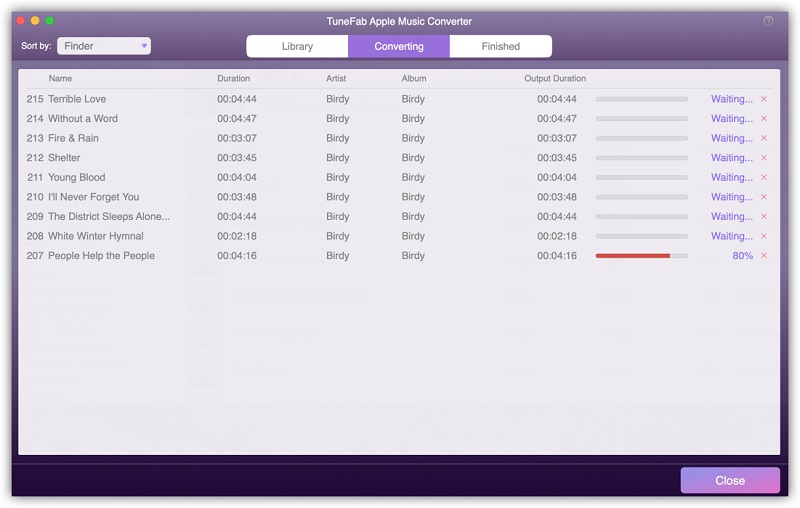
Прямо здесь вы уже получили совет по воспроизведению Apple Music в Linux. Если у вас возникнут проблемы с использованием Apple Music на разных устройствах, имейте это в виду и отправьте нам электронное письмо. Мы готовы помочь вам со всеми неприятными проблемами при игре в Apple Music.
Здесь также содержится видео-учебник. Попытайтесь проверить, понятно ли это.












